想必很多朋友都曾經在自己的win7 64位旗艦版下載電腦中使用到這個麥克風功能吧?是的,咱們win7旗艦版電腦中的很多功能都是需要使用麥克風來實現的,例如咱們需要進行語音聊天的時候,沒有麥克風,咱們說的話就無法傳遞出去;咱們錄音的時候,沒有麥克風,錄制的文件中也就沒有聲音了。一般來說,咱們的麥克風只需要簡單的安裝好驅動就可以正常的使用了,但是如果你想讓win7旗艦版電腦中的麥克風功能更好的話,卻需要簡單的設置一下,下面,小編就來介紹一下設置的方法。
1.首先,咱們將鼠標移動到win7旗艦版電腦右下角的通知區域中,之後,咱們找到其中的喇叭圖標並點擊鼠標右鍵,在下滑菜單中,咱們選擇錄音設備。
2.之後就會彈出一個聲音的窗口了,咱們將界面切換到錄制這一欄中,然後點擊選擇窗口中的錄制設備,也就是自己目前正在使用的麥克風,之後,咱們點擊窗口下方的配置按鈕。
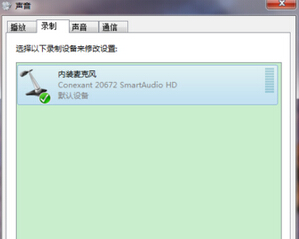
3.之後,咱們選擇已安裝麥克風類型,點擊“下一步”,之後根據提示一步一步的完成操作即可。
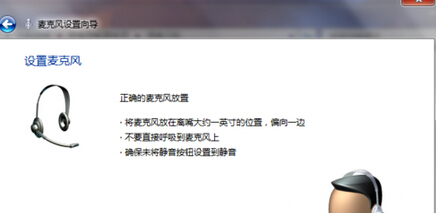
注:更多精彩教程請關注電腦教程欄目,電腦辦公群:189034526歡迎你的加入